
Wenn Sie intelligente Lichter wie Philips Hue haben, können Sie Schalten Sie sie automatisch aus, wenn Sie gehen Energie sparen. Wenn Sie jedoch auch einen Nest-Thermostat haben, ist es einfacher (und effektiver), das Licht auszuschalten, wenn Ihr Thermostat in den Abwesenheitsmodus wechselt.
Wir haben erläutert, wie dies automatisch geschieht Schalten Sie Ihre intelligenten Lichter aus, wenn Sie das Haus verlassen . Diese Technik verwendet eine Funktion namens Geofencing, um festzustellen, wann Sie Ihr Zuhause verlassen haben. Das einzige Problem ist, dass die meisten Smart Lights nur ein Telefon überwachen. Wenn Sie das Haus verlassen, Ihr Ehepartner, Ihre Kinder oder Ihr Mitbewohner jedoch noch zu Hause sind, können Sie sie möglicherweise im Dunkeln lassen.
Wenn Sie einen Nest-Thermostat haben, können Sie dies auf eine viel sinnvollere Weise umgehen. Nest hat eine Away mode Ziel ist es, Ihnen Geld für Klimaanlage und Heizung zu sparen. Aber im Gegensatz zu Hue können Sie dies mit Nest tun Fügen Sie Ihrem Konto weitere Benutzer hinzu und verwenden Sie sie auch, um den Abwesenheitsmodus auszulösen. Wenn diese Benutzer ihren Standort mit Nest teilen, wartet der Thermostat nicht nur darauf, dass Sie das Haus verlassen, sondern wartet darauf jeder mit dem Konto verbunden, um zu verlassen.
Dies gibt uns einen praktischen Auslöser zum Ausschalten Ihrer anderen intelligenten Geräte. Wenn sich Ihr Thermostat ausschaltet, besteht eine gute Chance, dass auch niemand das Licht einschalten muss.
VERBUNDEN: So automatisieren Sie Ihre Lieblings-Apps mit IFTTT
Dafür verwenden wir einen Dienst namens IFTTT (Wenn dies dann das). Wenn Sie IFTTT noch nicht verwendet haben, Lesen Sie unseren Leitfaden für den Einstieg Informationen zum Erstellen eines Kontos und zum Verbinden von Apps. Kommen Sie dann hierher zurück, um das erforderliche Applet zu erstellen.
Dieses Applet verwendet das Nest Thermostat Kanal. Sie müssen auch Ihren Smart-Lights-Kanal aktivieren. Sie können dieses Applet mit verwenden Philips Hue , LIFX , und Belkin WeMo Lichter, aber wir werden mit Philips Hue demonstrieren. Wir gehen davon aus, dass Sie Ihr Nest bereits eingerichtet haben und dass alle Ihre Familienmitglieder bereits mit Ihrem Konto verbunden sind. Wenn nicht, Folgen Sie unserem Führer hier .
Wenn Sie bereit sind, gehen Sie zu IFTTT’s website und klicken Sie auf Ihr Profilbild in der oberen rechten Ecke der Website.
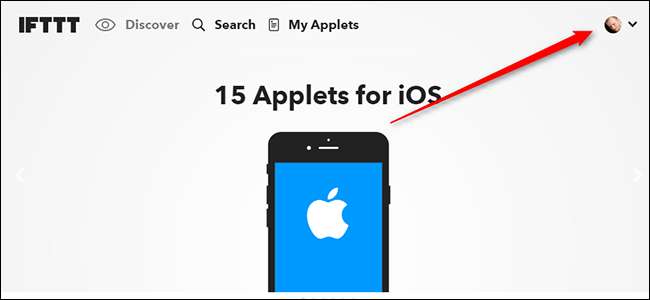
Klicken Sie anschließend im Dropdown-Feld auf Neues Applet.
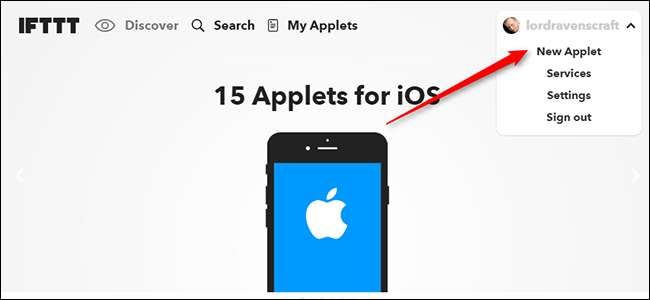
Klicken Sie auf das blau hervorgehobene Wort „this“.
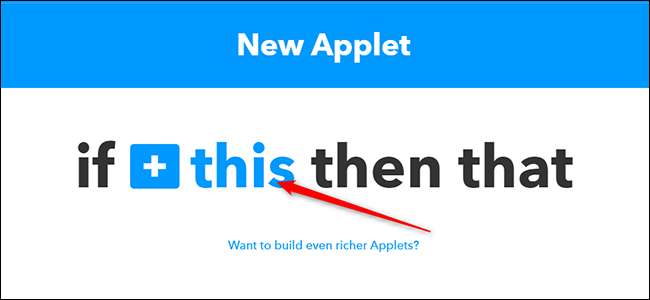
Suchen Sie in der Liste nach dem Nest-Thermostat-Kanal und klicken Sie darauf.
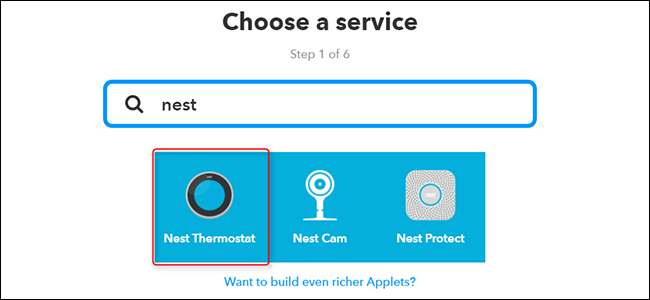
Suchen Sie in der Liste der Auslöser "Nest auf Abwesenheit gesetzt" und klicken Sie darauf.
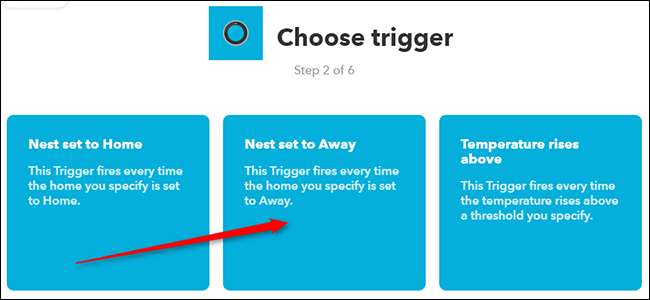
Wählen Sie im nächsten Bildschirm den zu überwachenden Nest-Thermostat aus der Dropdown-Liste aus (wenn Sie mehr als einen haben), und klicken Sie dann auf "Trigger erstellen".
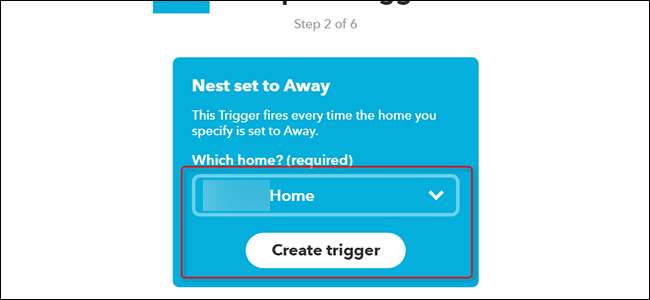
Klicken Sie anschließend auf das blau hervorgehobene Wort „das“.
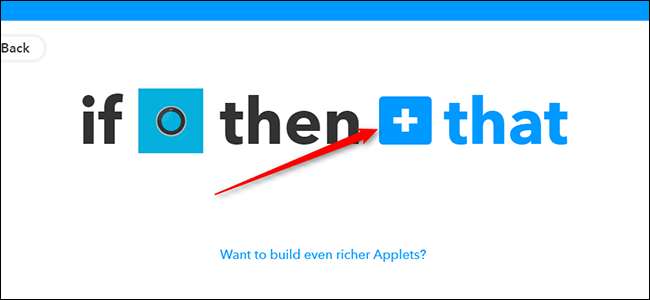
Suchen Sie in der Liste nach dem Philips Hue-Kanal und klicken Sie darauf.
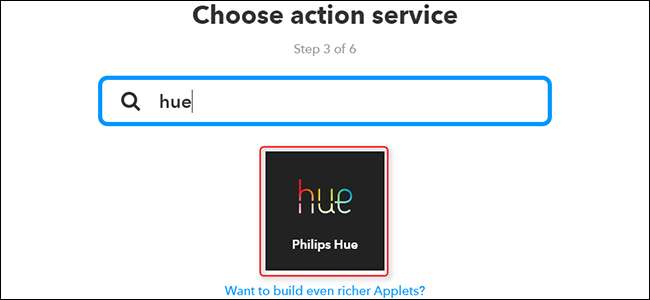 \
\
Wählen Sie in der Liste der Aktionen "Lichter ausschalten".
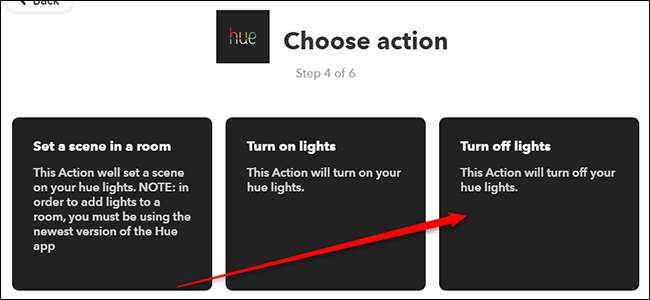
Wählen Sie im Dropdown-Feld aus, welche Lichter Sie ausschalten möchten. Für dieses Applet schalten wir alle Lichter aus.
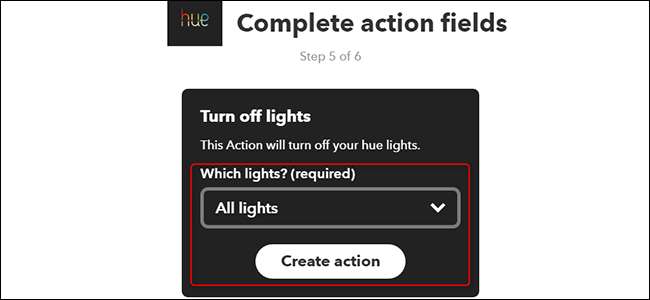
Geben Sie Ihrem Applet einen Namen, scrollen Sie nach unten und klicken Sie auf Fertig stellen.
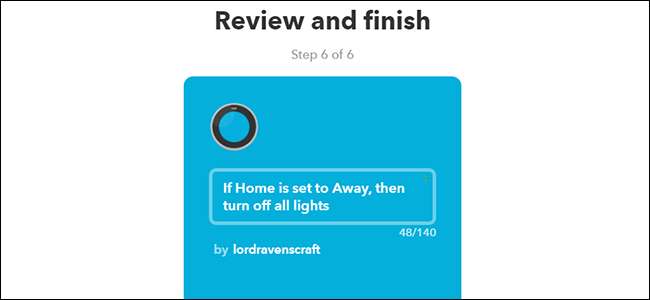
Wenn Ihre Familie das Haus verlässt, gehen jetzt alle Lichter aus. Dies sollte eine geringere Wahrscheinlichkeit haben, jemanden im Dunkeln zu Hause zu lassen, da Nest nur dann in den Auswärtsmodus wechselt, wenn alle im Haus verschwunden sind. Wenn Sie einige Lichter einschalten möchten, wenn jemand nach Hause kommt, können Sie auch ein ähnliches Applet einrichten, das aktiviert wird, wenn Ihr Nest in den Home-Modus wechselt und einige oder alle Lichter einschaltet.







